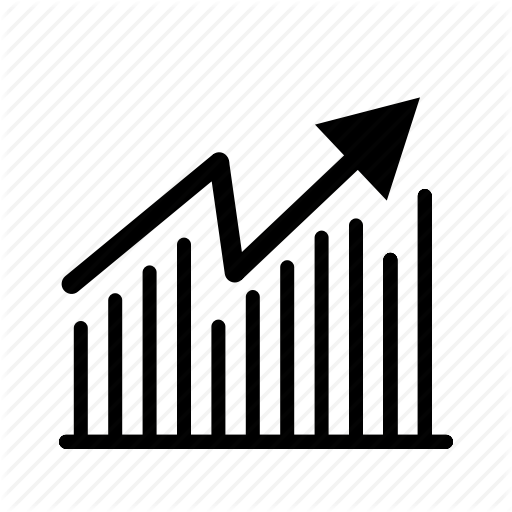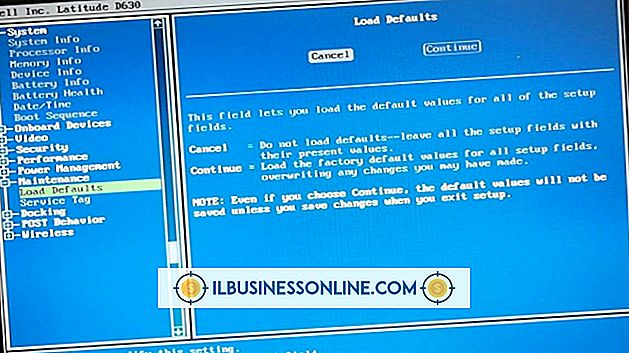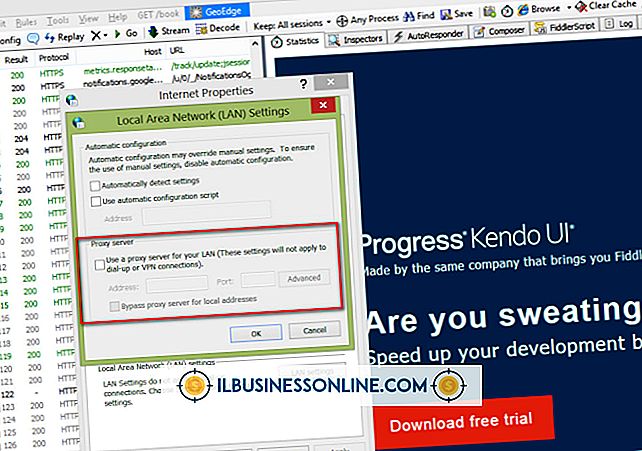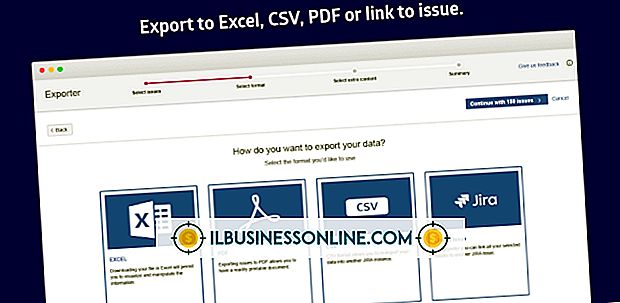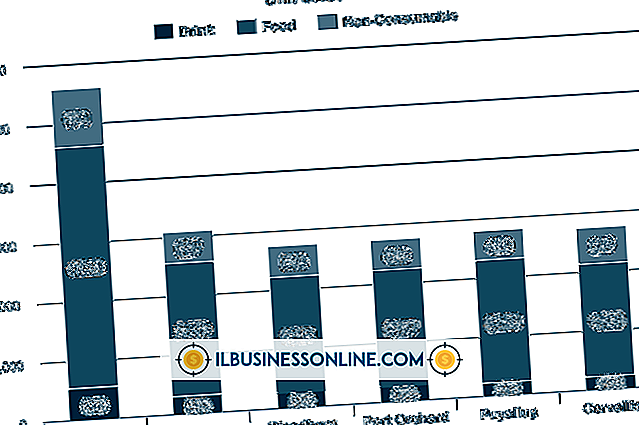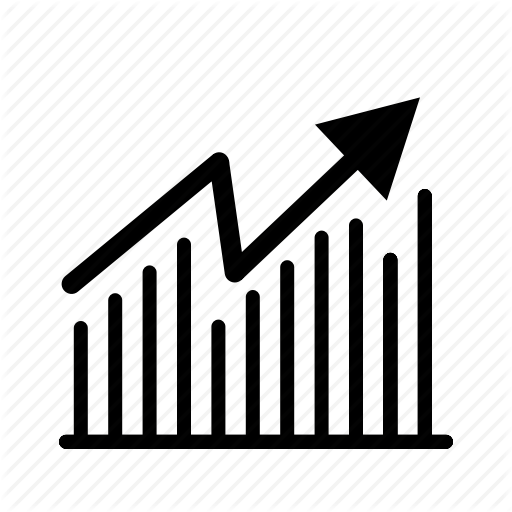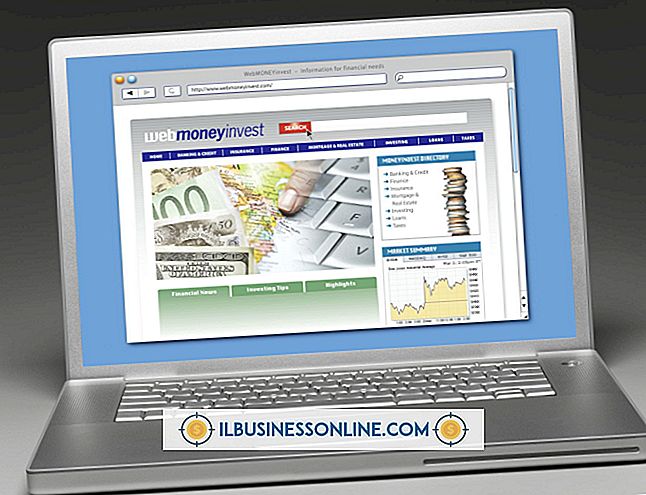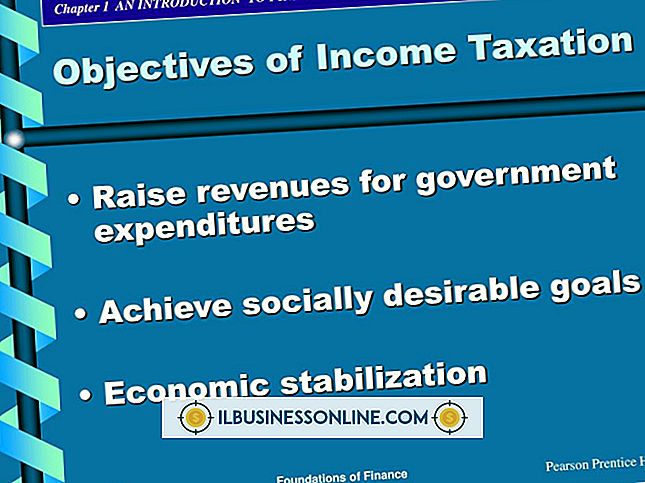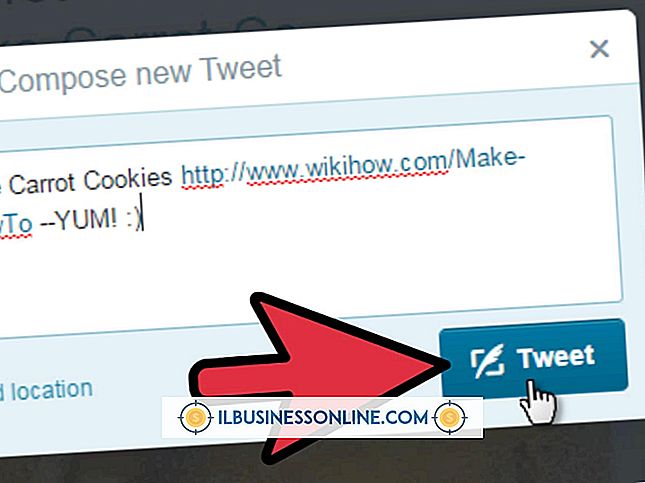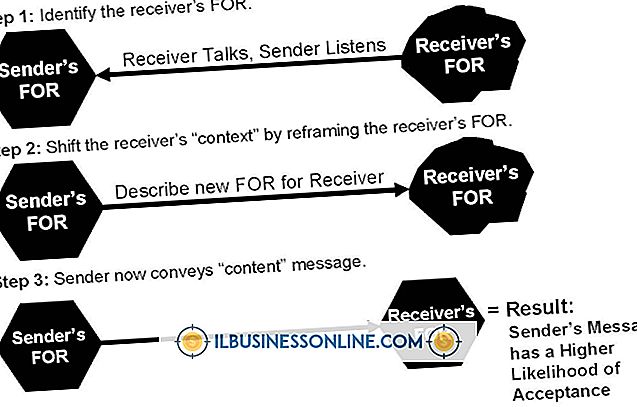Como usar a varinha mágica no PowerPoint para o Mac

Se você estiver acostumado a usar a ferramenta "varinha mágica" para tornar partes de imagens transparentes nos aplicativos do Microsoft Office, precisará reorganizar seu fluxo de trabalho no Microsoft PowerPoint para Mac 2011. O programa de apresentação apresenta uma nova interface que realoca os comandos. para alterar a aparência dos gráficos adicionados aos slides. A paleta de formatação usada nas versões anteriores dá lugar a comandos sensíveis ao contexto emitidos clicando na faixa de opções na parte superior da janela do aplicativo.
1
Insira sua imagem, seja de um arquivo criado em um aplicativo de edição de imagens ou da coleção de clip-art fornecida com o Microsoft Office. A guia Início da faixa do PowerPoint inclui uma guia Inserir com um ícone "Imagem" que abre um menu suspenso quando você clica nele, revelando as opções de inserção de imagem.
2
Deixe a imagem selecionada para que a faixa do PowerPoint exiba a guia Formatar imagem. Na seção Ajustar da guia, clique no botão "Recolorir" e selecione "Definir cor transparente".
3
Clique na sua imagem na área de cor que você deseja tornar transparente. As áreas de cor sólida respondem melhor a esse recurso do que as cores que aparecem nos detalhes de tom contínuo de uma fotografia.
Dicas
- Para extrair um objeto de seu plano de fundo, use o recurso Remover plano de fundo do PowerPoint, acessível na guia Formatar figura.
- Para remover a transparência onde você a aplicou a uma imagem, selecione a imagem e clique no botão "Redefinir" à direita da seção Ajustar da guia Formatar Imagem.
- Se você não conseguir remover o plano de fundo de uma imagem, ele poderá ser um gráfico PostScript encapsulado ou parte de um grupo.
Aviso
- O recurso "Definir cor transparente" do PowerPoint só funciona no um tom específico que está sob o cursor quando você clica na imagem para processá-lo. Se você aplicá-lo ao que parece ser uma grande área de cor sólida em uma fotografia - um gramado verde, oceano azul ou parede branca - você verá uma aparência manchada ou acha que o procedimento não funcionou. Isso porque a imagem realmente contém uma ampla variedade de tons que parecem sólidos e apenas um tom se tornou transparente.